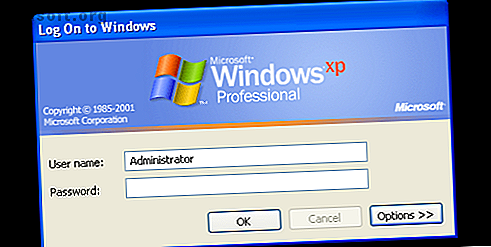
Mistet Windows-administratorpassordet ditt? Slik løser du det
Annonse
Hvis du har glemt administratorpassordet ditt i Windows, vil du ikke ha mye kontroll. Å ikke ha tilgang til en admin-konto betyr at du ikke kan avinstallere programvare, gjøre systemendringer og utføre andre administrative oppgaver på din egen datamaskin.
Men fortvil ikke - vi er her for å hjelpe deg. Vi forklarer situasjonen for standardadministrasjonskontoer i Windows i forskjellige Windows-versjoner og viser deg hvordan du tilbakestiller adminpassordet.
Historikk for Windows-administratorkontoen

Det første instinktet ditt når du glemmer ditt eget kontopassord kan være å se etter standard Windows-passord for Windows. Imidlertid, i Windows Vista og senere, er det faktisk ingen tilgjengelig systemadministrerende konto som standard. Dette er et sikkerhetstiltak for å beskytte datamaskinen din.
Windows XP hadde en ekstra administratorkonto som satt ved siden av de vanlige kontoene dine. Problemet var at de fleste la passordet for denne kontoen tomt, noe som betyr at alle med tilgang til en datamaskin og litt kunnskap kunne logge seg på en maskin med full administratoradministrasjon.
Dette var enda mer et problem hvis du brukte administratorkontoen hele tiden, ettersom skadelig programvare hadde fritt styre til å gjøre hva den ville.
Moderne administratorkontoer
Fra Windows Vista deaktiverte Microsoft den innebygde administrasjonskontoen som standard. I stedet inneholdt den User Account Control, en funksjon som fremdeles finnes i Windows 10 i dag. Dette lar deg midlertidig gi administratorrettigheter mens du bruker en hvilken som helst konto, så lenge du har et administratorpassord.
Dermed er det ikke noe Windows-standardadministratorpassord som du kan grave opp for moderne versjoner av Windows. Mens du kan aktivere den innebygde administratorkontoen Windows-administratorkonto: Alt du trenger å vite Windows Administratorkonto: Alt du trenger å vite Fra og med Windows Vista, er den innebygde Windows-administratorkontoen deaktivert som standard. Du kan aktivere det, men gjør det på egen risiko! Vi viser deg hvordan. Les mer igjen, vi anbefaler at du unngår å gjøre det. Den kontoen har administratortillatelser hele tiden, og ber aldri om bekreftelse for sensitive handlinger. Dette gjør det til en større sikkerhetsrisiko, der skadelig programvare lettere kan utføres.
I tillegg trenger du administratorrettigheter for å aktivere standardadministratorkontoen, noe som betyr at det ikke er en løsning hvis du har glemt ditt eget administratorpassord. La oss i stedet se på hvordan du tilbakestiller et adminpassord i Windows 10, 8 og 7.
Glemt administratorpassord i Windows 10

I Windows 10 har du to alternativer for brukerkontoen din. Du kan enten logge på med en Microsoft-konto, eller bruke en lokal skolekonto som kun eksisterer på din PC.
Hvis du bruker en Microsoft-konto, er det enkelt å tilbakestille passordet. Gå til Microsofts side for gjenoppretting av kontoer og gå gjennom trinnene for å komme tilbake til kontoen din. Dette er enklest hvis du konfigurerer riktige gjenopprettingsmetoder, for eksempel en e-postadresse og telefonnummer til sikkerhetskopiering.
De som bruker en lokal konto vil ha det vanskeligere å tilbakestille passordet. I Windows 10 versjon 1803 og nyere kan du legge til sikkerhetsspørsmål til din lokale konto for å hjelpe deg med å komme inn igjen hvis nødvendig (se Innstillinger> Kontoer> Innloggingsalternativer ). Men hvis du ikke har satt opp disse, må du gjennom en litt kjedelig løsningsprosess.
Du finner alt du trenger å vite om dette i guiden vår for å tilbakestille det tapte Windows 10-passordet. Hvordan tilbakestille det tapte Windows 10-passordet. Hvordan tilbakestille det tapte Windows 10-passordet. Fortvil ikke! Vi viser deg hvordan du tilbakestiller passordet og gjenoppretter kontoen din. Les mer .
Glemt administratorpassord i Windows 8
Situasjonen med Windows 8.1 er veldig lik Windows 10. Windows 8 var den første OS-versjonen som støttet pålogging med en Microsoft-konto. Hvis du logger deg på med Microsoft-kontoen din og har glemt passordet, kan du gjenopprette det ved å bruke tilbakestillingssiden for Microsoft som ovenfor.
Brukere med lokale kontoer må følge fremgangsmåten for koblingen ovenfor for å tilbakestille passordet. Windows 8.1 har ikke støtte for sikkerhetsspørsmål, så dette er ikke et alternativ for tilbakestilling av et passord for en lokal konto. Det vil ta litt tid, men det er det beste alternativet forutsatt at du ikke vil tilbakestille hele systemet.
Tilbakestill administratorpassord i Windows 7
Som du kanskje forventer, tilbyr Windows 7 minst mulig alternativer for å tilbakestille et mistet passord. Fordi det ikke er støtte for Microsoft-kontoer, er du fast og tilbakestiller den lokale kontoen manuelt.
I tillegg til hovedmetoden (erstatte snarveien til Ease of Access) som er beskrevet i den tidligere guiden, kan du forfølge noen andre måter å tilbakestille det glemte administratorpassordet 3 måter å tilbakestille et glemt Windows-administratorpassord 3 måter å tilbakestille et glemt Windows-administratorpassord Å glemme datamaskinens passord er skummelt, men du har fremdeles alternativer. Her er tre enkle metoder for å tilbakestille Windows-administratorpassordet og komme tilbake på datamaskinen. Les mer .
Andre metoder for å tilbakestille Windows-passord
Vi har sett på de beste løsningene for å tilbakestille et glemt adminpassord i hver nåværende versjon av Windows. Imidlertid er det noen andre metoder du bør vite om.
Bruk en Passord Reset Disk

Hver Windows-versjon støtter oppretting av tilbakestillingsdisketter for passord. Disse lar deg konfigurere en flash-enhet som skal fungere som en sikkerhetskopinøkkel for å låse opp kontoen din. Fordi du må konfigurere dem før du blir låst ute, nevnte vi dem ikke ovenfor.
Når du har gjenopprettet kontoen din, er det imidlertid en god ide å lage en diskett for tilbakestilling av passord, slik at du ikke trenger å hoppe gjennom bøylene i fremtiden. For å gjøre dette, må du først koble en flyttbar enhet til PCen din, som en USB-flash-enhet. Deretter søker du etter tilbakestilling av passord i Start-menyen, og du bør se en Opprette en passord-tilbakestilling- diskoppføring.
Velg dette, og gå deretter gjennom trinnene for å lage stasjonen. Du trenger ditt nåværende kontopassord for å fullføre dette.
Når du har fått dette, bør du holde det trygt. Alle med tilgang til tilbakestillingsdisken kan bruke den til å komme inn på kontoen din, så pass på at du ikke lar den falle i gale hender.
Prøv passordsprekkerprogramvare

Som en siste utvei kan du prøve å bruke et verktøy designet for å knekke passord. Ophcrack er et kjent verktøy.
Det er imidlertid ingen garanti for at dette vil fungere. Programvaren er mye mer effektiv til å sprekke Windows XP-passord. Live CD-versjonen er designet for Windows Vista og 7; den nevner ikke Windows 10, så støtte kan være uoffisiell.
I tillegg er regnbuebordene som brukes til å knekke passord på denne måten, bedre for å bryte korte, svake passord. Hvis administratorpassordet ditt er langt og sammensatt, kan det ta tid å gjenopprette med denne metoden.
Hvis du ikke kan knekke passordet ditt, er den nest beste løsningen å fjerne det helt. Dessverre er de fleste verktøyene for dette utdaterte og støtter ikke Windows 10, eller koster penger.
Når det er sagt, hvis du er i Windows 8.1 eller tidligere, er Offline NT Password And Registry Editor verdt et forsøk. Det vil fjerne et kontopassord for deg, slik at du kan angi et nytt. Bare vær oppmerksom på at å gjøre dette vil føre til at du mister tilgangen til filer du krypterte med Windows.
Du vil finne mye programvare som annonserer muligheten til å knekke passordet ditt eller fjerne det mot betaling. Hvis de gratis verktøyene og metodene mislykkes, er det opp til deg om du synes at disse er verdt det.
Utover standardadministratorpassordet i Windows
Vi har sett på standard admin-passord for Windows på tvers av versjoner, sammen med hvordan du kan gjenopprette passordet ditt i Windows 10, Windows 8 og Windows 7. Sjansen er stor for at en av metodene ovenfor fungerer for deg, og du vil kunne gjenvinne administratorrettigheter på din egen PC.
Hvis du vil ha mer informasjon om Windows-kontosikkerhet, kan du se vår oversikt over brukerkontokontroll og administratorrettigheter på Windows 10 brukerkontokontroll og administratorrettigheter på Windows 10 brukerkontokontroll og administratorrettigheter på Windows 10 Enten du bruker en administrator eller en standard Windows-konto, hva Det viktige er sikkerhetsnivået ditt for brukerkontokontroll. Her er hva du trenger å vite. Les mer .
Utforsk mer om: Microsoft-konto, passord, passordgjenoppretting, feilsøking, Windows-tips.

